Sia che tu voglia aggiungere un effetto drammatico a una scena o creare un video giocoso per i social media, l'inversione di un video su Android può aiutarti a ottenere l'effetto desiderato. Puoi invertire rapidamente il tuo video e sperimentare diversi effetti con pochi tocchi. Quindi, non esitare a provare questa funzione e divertiti ad esplorare le possibilità del video inverso sul tuo dispositivo Android!
Detto questo, sei pronto per aggiungere un tocco unico ai tuoi contenuti video? In questa guida, ti illustreremo come riprodurre un video al contrario su Android, così puoi liberare la tua creatività e portare i tuoi contenuti video a un livello superiore.
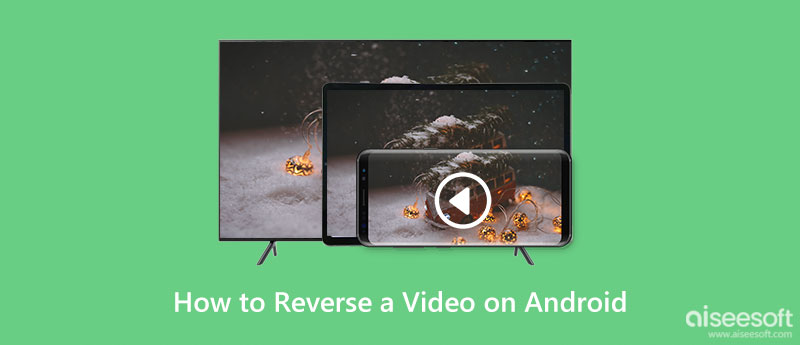
Ora puoi aggiungere un po' di divertimento ai tuoi video imparando come invertire un video su Android in pochi semplici passaggi attraverso i programmi qui sotto.
Vid.Divertimento è un'app fantastica che ti consente di riprodurre i video al contrario sul tuo dispositivo Android, indipendentemente dalla marca che usi! Che tu stia utilizzando un dispositivo Samsung, Huawei o Xiaomi, l'app è una scelta eccellente per aggiungere un tocco unico ai tuoi contenuti video. Questa app ti consente di riprendere qualsiasi video e capovolgere facilmente la sequenza di fotogrammi, creando un effetto visivamente dinamico e accattivante.
Con Vid.fun, puoi sperimentare diverse impostazioni ed effetti per ottenere l'aspetto desiderato, rendendolo uno strumento versatile e potente per qualsiasi progetto video. Quindi, se stai cercando di aggiungere creatività e diversità ai tuoi contenuti video, Vid.fun è un'app assolutamente da provare sul tuo dispositivo Android.
Ecco come utilizzare Vid.fun per riprodurre un video al contrario sul tuo dispositivo Android:

VivaVideo è un'app di editing video di prim'ordine, perfetta per gli utenti di tablet che desiderano invertire i propri video sui propri dispositivi Android. Che tu stia utilizzando un tablet Motorola, Nokia o Sony Xperia, VivaVideo è un'ottima scelta per chiunque desideri creare facilmente straordinari video invertiti. VivaVideo include anche una vasta gamma di adesivi ed emoji divertenti che puoi utilizzare per aggiungere un tocco in più ai tuoi video invertiti. A parte questo, viene fornito con vari strumenti di modifica avanzati come transizioni, filtri ed effetti per rendere i tuoi video ancora più dinamici. D'altra parte, scopri come viene eseguita la riproduzione inversa di video Android con questo programma.
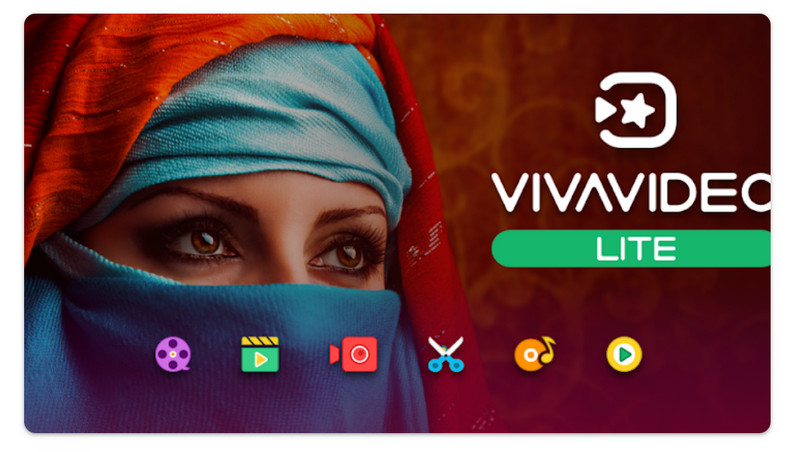
Con un programma di editing video flessibile, KineMaster rende semplice per chiunque produrre clip di livello professionale. La riproduzione all'indietro tramite un film è solo una delle tante funzioni utili di Android. Invertendo il video, aggiungendo colonne sonore e altri tocchi di post-produzione, KineMaster rende facile per gli utenti realizzare video che si distinguono dalla massa. Inoltre, è ideale sia per i principianti che per i video editor esperti ed è facile da usare grazie alla sua interfaccia utente intuitiva.
Inoltre, è dotato di fantastiche funzionalità, come il controllo della velocità, che ti consente di regolare la velocità dei tuoi video dal rallentatore al time-lapse. Questa funzione può aggiungere un tocco unico ai tuoi video e può aiutarti a enfatizzare parti specifiche del tuo filmato. Ora segui la guida semplificata su come invertire un video su un dispositivo Android.
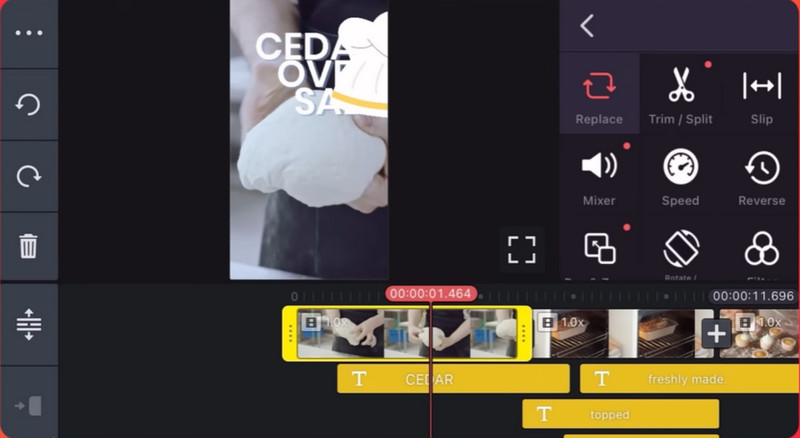
Video Converter Ultimate è un potente software di editing video che offre una gamma di funzionalità per aiutarti a manipolare e migliorare i tuoi video. Una delle funzionalità che offre è la possibilità di invertire i video da vari dispositivi, come i dispositivi mobili Android. Ecco un'istruzione su come utilizzare Aiseesoft Video Converter Ultimate per invertire i video su Android.
Sicuro al 100%. Nessuna pubblicità.
Sicuro al 100%. Nessuna pubblicità.
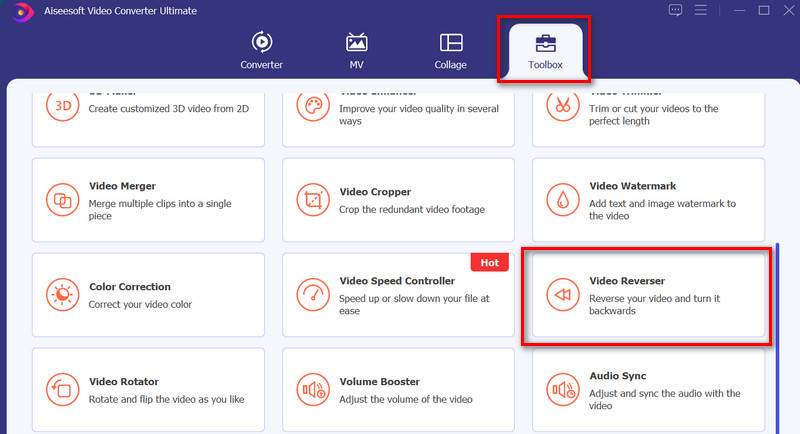
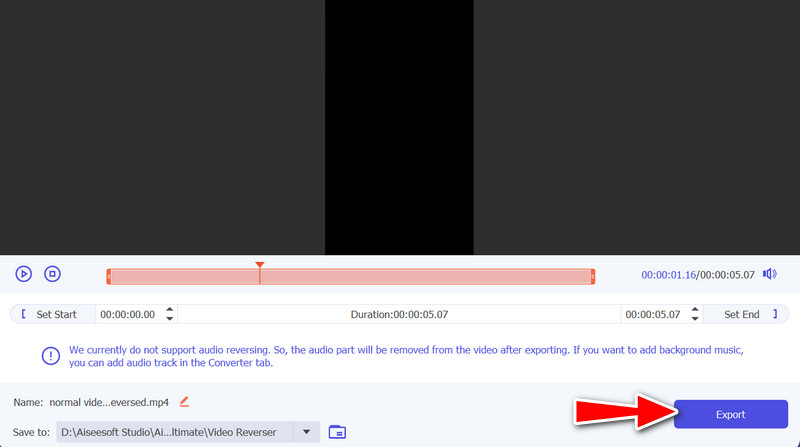
Posso invertire un video sul mio dispositivo Android senza utilizzare un'app?
Non è possibile invertire un video su un dispositivo Android senza utilizzare un'app, poiché ciò richiede un software di editing video.
Posso controllare la velocità del video invertito?
Sì, molte app di editing video ti consentono di controllare la velocità del video invertito, permettendoti di creare effetti di movimento veloce o rallentato.
Ci sono limitazioni all'inversione dei video su Android?
L'inversione di un video su Android può comportare una perdita di qualità del video, in particolare se si utilizza un video di qualità inferiore o compresso.
Conclusione
Per riassumere, il Android video inverso caratteristica è diventata uno strumento utile per molti utenti che desiderano creare video unici e creativi. Con l'aiuto delle app di editing video, invertire un video su Android è un processo semplice e facile.

Video Converter Ultimate è un eccellente convertitore video, editor e potenziatore per convertire, migliorare e modificare video e musica in 1000 formati e altro ancora.
Sicuro al 100%. Nessuna pubblicità.
Sicuro al 100%. Nessuna pubblicità.